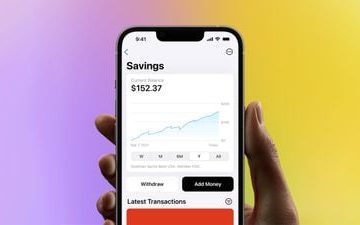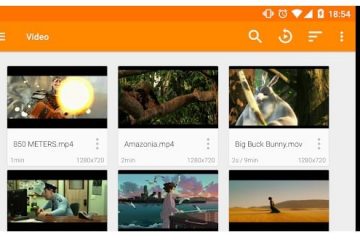เมื่อเร็วๆ นี้ OpenAI ซึ่งเป็นบริษัทที่อยู่เบื้องหลัง Chatbot ChatGPT ยอดนิยมของ AI ได้ประกาศชุดคุณลักษณะความเป็นส่วนตัวใหม่เพื่อช่วยให้ผู้ใช้สามารถควบคุมข้อมูลได้มากขึ้นในขณะที่ใช้ ChatGPT
หนึ่งในคุณลักษณะที่เห็นได้ชัดเจนที่สุด คือความสามารถในการปิดประวัติการแชทใน ChatGPT ก่อนฟีเจอร์ใหม่นี้ ผู้ใช้ ChatGPT ต้องล้างประวัติการแชทด้วยตนเอง
นอกจากนี้ ChatGPT ยังมีตัวเลือกใหม่ในการส่งออกประวัติการแชท ซึ่งหมายความว่าผู้ใช้ไม่จำเป็นต้องใช้เครื่องมือจับภาพหน้าจอหรือส่วนขยายของบุคคลที่สามเพื่อส่งออกการสนทนาใดๆ จาก ChatGPT อีกต่อไป
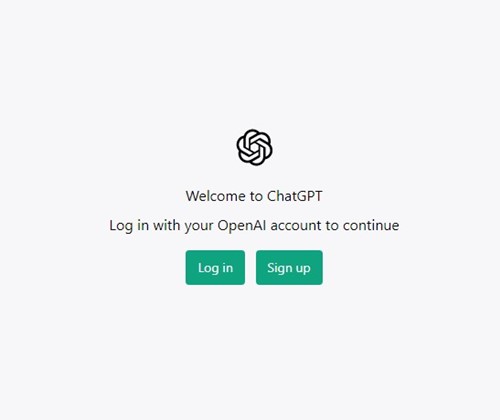
ปิดใช้งานประวัติการแชทใน ChatGPT และส่งออกข้อมูล
เมื่อคุณสมบัติพร้อมใช้งานแล้ว คุณสามารถใช้พวกเขา ดังนั้น หากคุณสนใจที่จะปิดใช้งานประวัติการแชทใน ChatGPT โปรดอ่านคำแนะนำต่อ ด้านล่างนี้ เราได้กล่าวถึงขั้นตอนง่ายๆ ในการปิดใช้งานประวัติการแชทและ วิธีส่งออกการสนทนา ChatGPT โดยไม่มีส่วนขยายใดๆ
วิธีปิดประวัติการแชทใน ChatGPT
ChatGPT อนุญาตให้ผู้ใช้ลบการสนทนาได้เสมอในขั้นตอนง่ายๆ โดยไม่ต้องมีส่วนขยายใดๆ อย่างไรก็ตาม จนถึงขณะนี้ ยังไม่มีตัวเลือกในการปิดประวัติการแชท
อย่างไรก็ตาม ด้วยการอัปเดตใหม่ คุณสามารถปิดใช้งานประวัติการแชททั้งหมดใน ChatGPT ด้านล่างนี้ เราได้แบ่งปันขั้นตอนในการปิดประวัติการแชทใน ChatGPT
1. เปิดเว็บเบราว์เซอร์ที่คุณชื่นชอบและไปที่ChatGPT Loginหน้า. จากนั้น เข้าสู่ระบบด้วยข้อมูลประจำตัว OpenAI ของคุณ
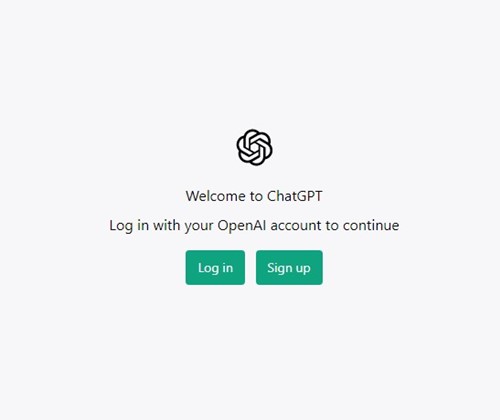
2. เมื่อลงชื่อเข้าใช้แล้ว คุณต้องเข้าถึง การตั้งค่าบัญชี ใหม่ ในการทำเช่นนั้น คลิกที่รูปโปรไฟล์ที่มุมล่างซ้าย
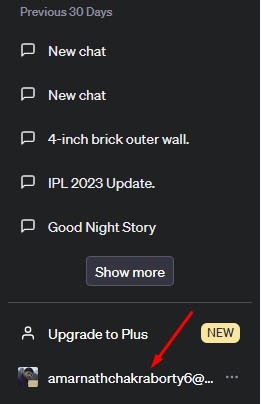
3. จากรายการตัวเลือกที่ปรากฏ ให้เลือก’การตั้งค่า‘
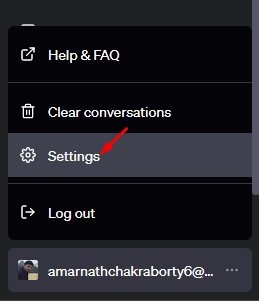
4. คลิกปุ่ม’แสดง‘ข้าง การควบคุมข้อมูล ในการตั้งค่า
5. จากนั้น ค้นหาส่วนประวัติการแชทและการฝึกอบรม ปิดตัวเลือก’ประวัติการแชทและการฝึกอบรม‘เพื่อหลีกเลี่ยงการบันทึกแชทใหม่
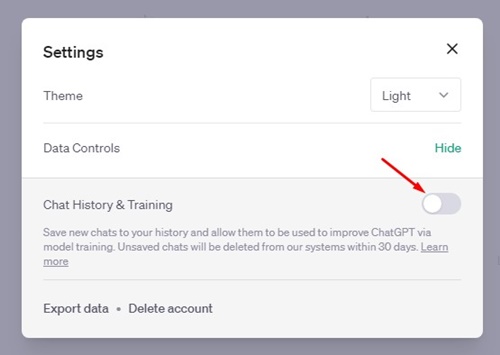
นั่นแหละ! การปิดใช้งานตัวเลือก’ประวัติการแชทและการฝึกอบรม’จะปิดใช้งานการบันทึกประวัติการแชทในบัญชี ChatGPT ของคุณทั้งหมด
จะล้างการสนทนา ChatGPT เก่าได้อย่างไร
หลังจาก ปิดใช้งานประวัติการแชทบน ChatGPT คุณควรล้างการสนทนาเก่าของคุณเพื่อให้อินเทอร์เฟซสะอาดอยู่เสมอ สำหรับสิ่งนั้น ให้ทำตามขั้นตอนที่เราแบ่งปันด้านล่างนี้
1. ไปที่ chat.openai.com และเข้าสู่ระบบด้วยบัญชี OpenAI ของคุณ
2. คุณจะเห็นแชทที่บันทึกไว้ทั้งหมดทางด้านซ้าย
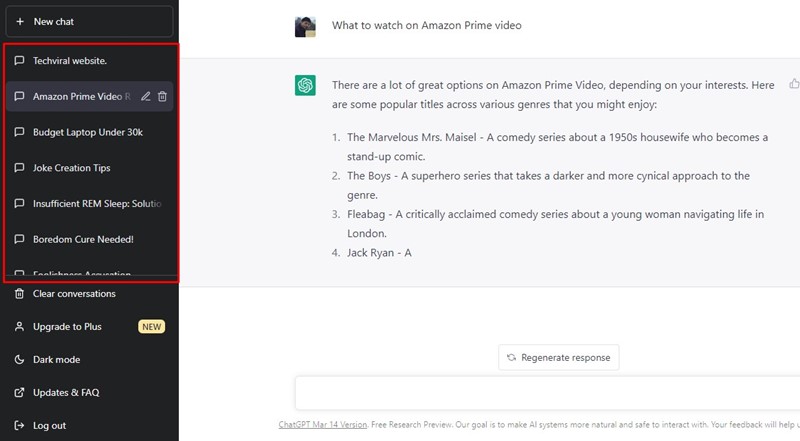
3. ใต้ส่วนแชท คุณจะพบตัวเลือก”ล้างการสนทนา“คลิกที่มัน
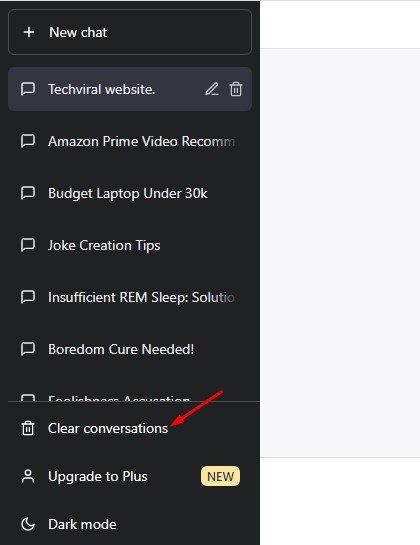
4. ถัดไป คลิกที่ตัวเลือก’ยืนยันการสนทนาที่ชัดเจน’
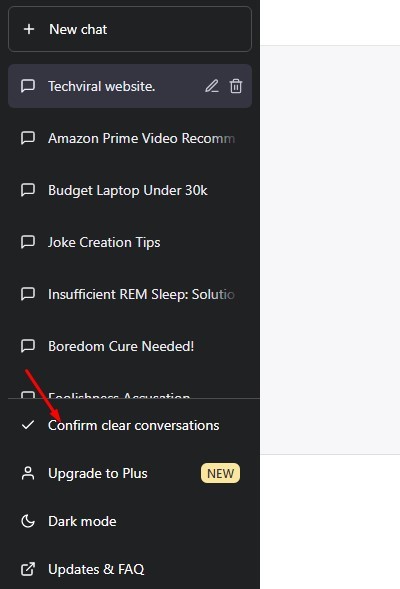
นั่นแหละ! การดำเนินการนี้จะล้างประวัติ ChatGPT ที่บันทึกไว้เก่าทั้งหมดของคุณ
วิธีส่งออกข้อมูล ChatGPT
การอัปเดตใหม่จะทำให้สามารถส่งออกข้อมูล ChatGPT ได้ด้วย ดังนั้น หากคุณต้องการข้อมูล ChatGPT สำหรับบันทึกส่วนตัวของคุณ คุณสามารถส่งออกข้อมูล ChatGPT ทั้งหมดของคุณได้แล้ว นี่คือวิธีการ
1. ก่อนอื่น เปิดหน้าเว็บ ChatGPT แล้วคลิกตัวเลือก การตั้งค่า ทางด้านซ้าย
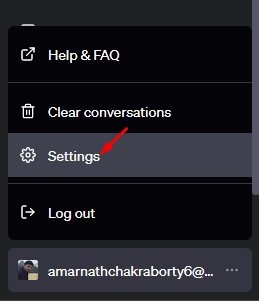
2. ในหน้าจอการตั้งค่า คลิกปุ่มแสดงข้างการควบคุมข้อมูล
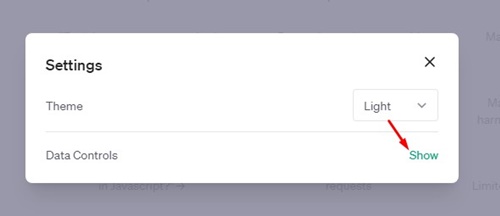
3. ในส่วนประวัติการแชทและการฝึกอบรม คลิก’ส่งออกข้อมูล‘
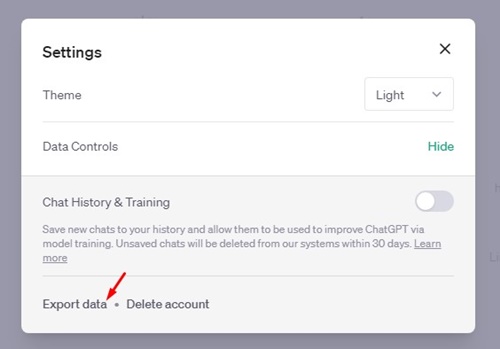
4. คลิกปุ่ม’ยืนยันการส่งออก‘บนข้อความแจ้งการยืนยัน
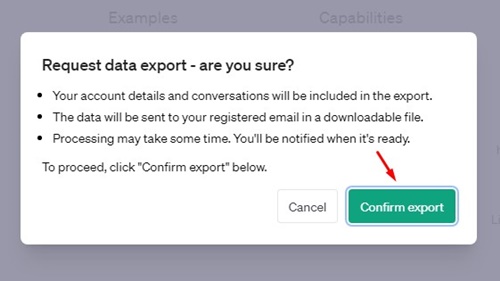
5. สิ่งนี้จะเพิ่มคำขอส่งออกข้อมูล ChatGPT ไปยัง OpenAI คุณจะเห็นข้อความยืนยันแบบนี้
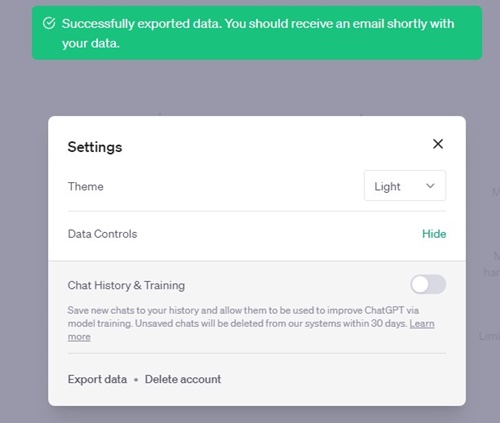
แค่นั้นแหละ! คุณต้องตรวจสอบที่อยู่อีเมลของคุณ คุณจะได้รับอีเมลจาก OpenAI ที่มีข้อมูล ChatGPT ทั้งหมดของคุณ
คำถามที่พบบ่อย
วิธีเปิดใช้งานประวัติการแชทบน ChatGPT?
เมื่อคุณปิดประวัติการแชทใน ChatGPT คุณจะเห็นตัวเลือกในการเปิดใช้งานประวัติการแชททางด้านซ้าย คุณสามารถคลิกที่ปุ่มนั้นเพื่อเปิดใช้งานประวัติการแชทอีกครั้ง
จะเกิดอะไรขึ้นเมื่อฉันปิดประวัติ ChatGPT
เมื่อคุณปิดประวัติ ChatGPT การสนทนาของคุณจะไม่ถูกบันทึก นอกจากนี้ OpenAI จะหยุดใช้การสนทนาใหม่ของคุณเพื่อฝึกอบรมและปรับปรุงโมเดล LLM
จะลบข้อมูล ChatGPT อย่างสมบูรณ์ได้อย่างไร
แม้ว่าประวัติการแชทจะ ปิดใช้งานข้อมูลที่มีอยู่และการสนทนายังคงสามารถใช้งานได้โดย OpenAI หากต้องการลบข้อมูลทั้งหมด ให้ทำตามคำแนะนำของเรา – ลบบัญชีและข้อมูล ChatGPT
ChatGPT ใช้เว็บเพื่อให้คำตอบแก่คุณได้หรือไม่
ไม่ ChatGPT ไม่สามารถใช้เว็บเพื่อให้คำตอบแก่คุณได้ อย่างไรก็ตาม ในบทความหนึ่งของเรา เราได้กล่าวถึงวิธีการให้สิทธิ์การเข้าถึงอินเทอร์เน็ตของ ChatGPT คุณจึงอ่านคำแนะนำเพื่อให้สิทธิ์การเข้าถึงอินเทอร์เน็ตของ ChatGPT ได้
อ่านเพิ่มเติม: วิธีบันทึกและส่งออกการสนทนา ChatGPT
นั่นคือทั้งหมดที่เกี่ยวกับวิธีปิดประวัติการแชทใน ChatGPT และส่งออกข้อมูลของคุณ แจ้งให้เราทราบหากคุณต้องการความช่วยเหลือเพิ่มเติมในการใช้คุณสมบัติใหม่ทั้งสองนี้ในความคิดเห็น นอกจากนี้ หากบทความนี้ช่วยคุณได้ อย่าลืมแบ่งปันกับเพื่อนของคุณ